Q&Aナンバー【3306-6441】更新日:2007年1月31日
このページをブックマークする(ログイン中のみ利用可)
モデムドライバの修正項目とインストール方法について(2006年春モデル:FMV-BIBLO MG50R ほか)
これは機種別のドライバー関連情報です。ドライバー名、および対象の機種やOSをご確認ください。
| 対象機種 | 2006年春モデルFMV-BIBLO MG50R、他・・・ |
|---|---|
| 対象OS |
|
 質問
質問
次のモデムドライバが公開されています。
【ドライバ名・バージョン】
Agere Systems HDA Modem Windows XP V 2.1.57.9
【修正項目】
・「Agere Systems HDA Modem」において、まれにCOMが開けない場合がある問題に対応。
・新規chipset対応。
・モデムドライバの共通化。「Agere Systems HDA Modem」、「Agere Systems AC'97 Modem」
【ドライバ名・バージョン】
Agere Systems HDA Modem Windows XP V 2.1.57.9
【修正項目】
・「Agere Systems HDA Modem」において、まれにCOMが開けない場合がある問題に対応。
・新規chipset対応。
・モデムドライバの共通化。「Agere Systems HDA Modem」、「Agere Systems AC'97 Modem」
 回答
回答
入手方法
AzbyClubのダウンロードページから、ドライバをダウンロードします。
 Agere Systems HDA Modem Windows XP V 2.1.57.9(新しいウィンドウで表示)
Agere Systems HDA Modem Windows XP V 2.1.57.9(新しいウィンドウで表示)
- 上の「ダウンロード」のリンクをクリックし、「ダウンロード」画面を表示させます。
- ページをスクロールして、「ダウンロードファイル」の「Agere Systems HDA Modem Windows XP [E1003564.exe、1018.25KB (1042684 bytes)] 」をクリックします。
- 「ファイルのダウンロード」が表示されます。
「保存」ボタンをクリックします。 - 「名前を付けて保存」が表示されます。
「保存する場所」に「デスクトップ」を選択し、「保存」ボタンをクリックします。 - ダウンロードが開始されます。
完了するまで待ち、デスクトップに「E1003564」(または「E1003564.exe」)アイコンが作成されたことを確認します。
「ダウンロードの完了」が表示された場合は、「閉じる」ボタンをクリックします。
アンインストール手順
本ドライバをインストールする前に、既存のドライバをアンインストールする必要があります。
次の手順で、ドライバをアンインストールします。

- 作業中のアプリケーションを、すべて終了します。
作成中のファイルがある場合は、ファイルを保存します。 - 「スタートボタン」→「コントロールパネル」の順にクリックします。
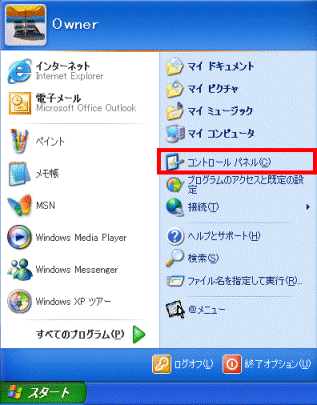
- 「プログラムの追加と削除」をクリックします。
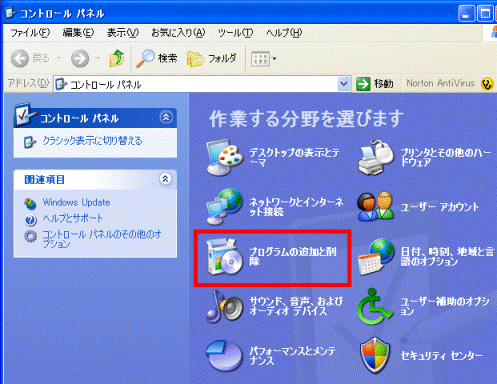
- インストールされているソフトウェアの一覧が表示されます。
画面右下の下向き矢印ボタンを何回かクリックし、「Agere Systems HDA Modem」を表示させます。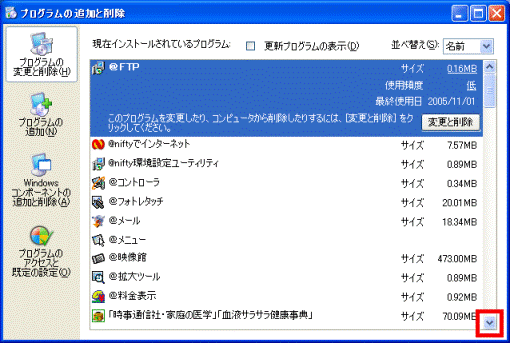
- 「Agere Systems HDA Modem」をクリックします。
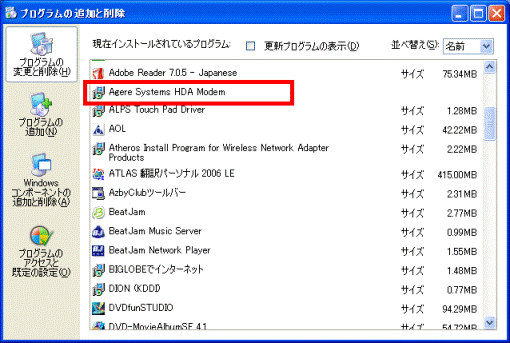
- 「変更と削除」ボタンをクリックします。
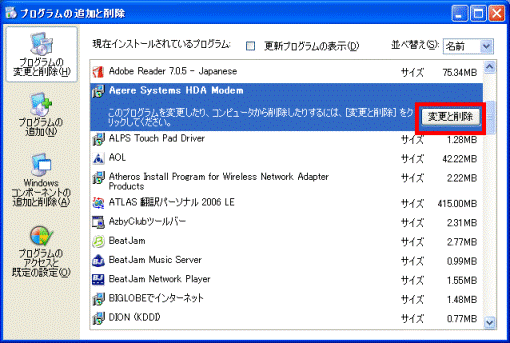
- 「警告!」が表示されます。
「はい」ボタンをクリックします。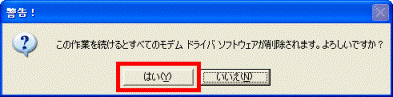
- 削除が終了すると、「今すぐ再起動しますか?」と表示されます。
「はい」ボタンをクリックします。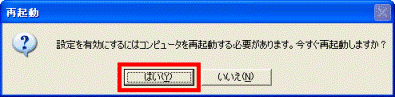
パソコンが再起動します。 - 「新しいハードウェアの検出ウィザード」が表示されます。
「キャンセル」ボタンをクリックします。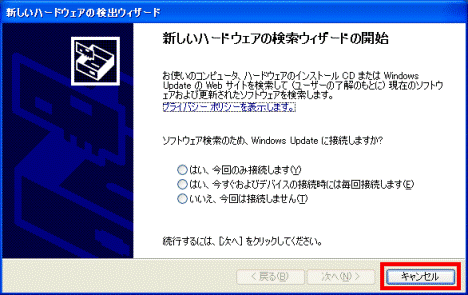
続けて、インストール手順へ進みます。
インストール手順
次の手順で、ドライバをインストールします。

- ダウンロードして保存した「E1003564」(または「E1003564.exe」)アイコンをクリックします。
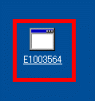

「セキュリティの警告」が表示された場合は、「実行」ボタンをクリックします。 - 黒い画面がしばらく表示され、デスクトップに「AgrV21579_WXP」フォルダが作成されたことを確認します。
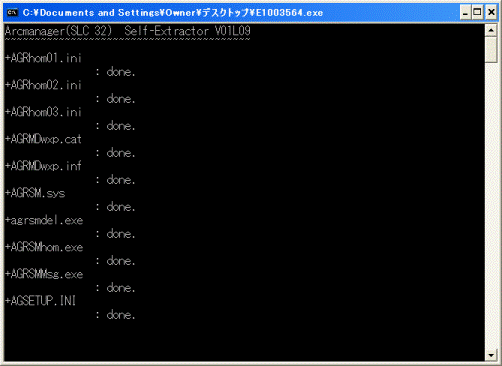
- 作成された「AgrV21579_WXP」フォルダをクリックします。
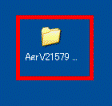
- パソコンの形をした「setup」(または、「setup.exe」)アイコンをクリックします。
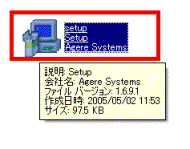
- 「モデムドライバをインストールしますか?」と表示されます。
「はい」ボタンをクリックします。
- 「モデム ドライバ インストール ...」が表示され、インストールが始まります。
完了するまで、しばらく待ちます。 - インストールが完了すると、「モデム ドライバ インストール ...」が消えます。
「×」ボタンをクリックし、すべての画面を閉じます。
続けて、インストールの確認手順へ進みます。
インストールの確認手順
ドライバが正常にインストールされていることを確認します。

- 「スタート」ボタン→「コントロールパネル」の順にクリックします。
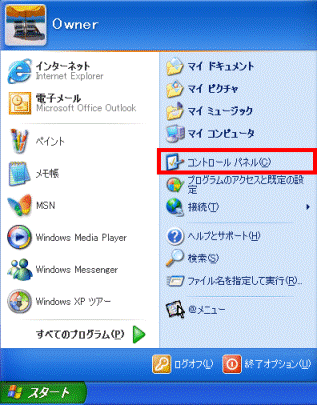
- 「プリンタとその他のハードウェア」をクリックします。
「プリンタとその他のハードウェア」が表示されていない場合は、次の手順へ進みます。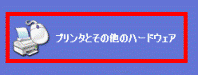
- 「電話とモデムのオプション」をクリックします。
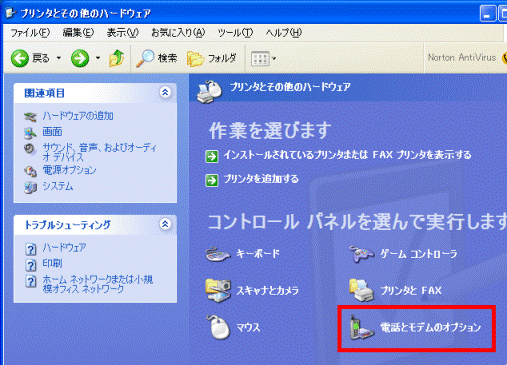

「電話とモデムのオプション」をクリックしたあとに「所在地情報」が表示された場合は、次の手順で設定してください。- 「国名/地域名」で、「日本」を選択します。
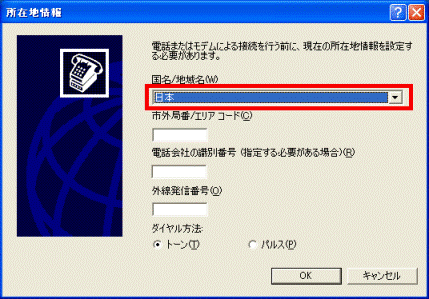
- 「市外局番/エリアコード」に、お住まいの地域の市外局番を入力します。
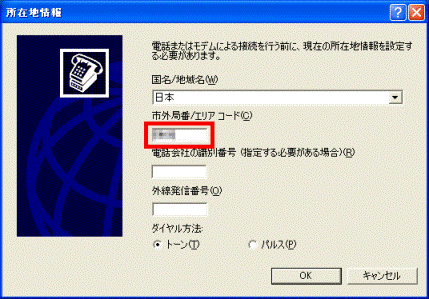
- 「OK」ボタンをクリックし、「所在地情報」を閉じます。
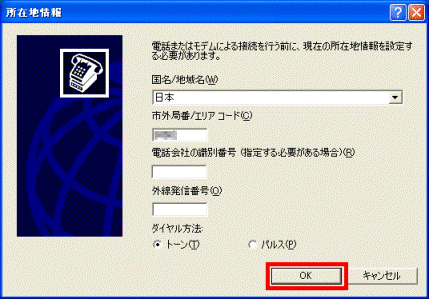
- 「国名/地域名」で、「日本」を選択します。
- 「モデムと電話のオプション」が表示されます。
「モデム」タブをクリックします。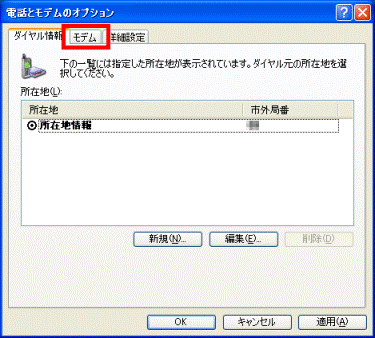
- 「Agere Systems HDA Modem」を選択します。
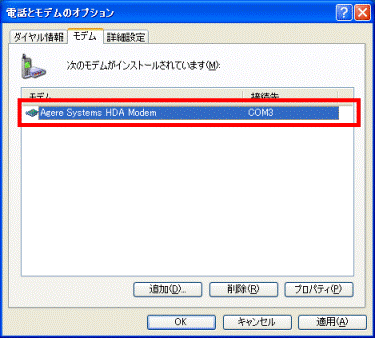
- 「プロパティ」ボタンをクリックします。
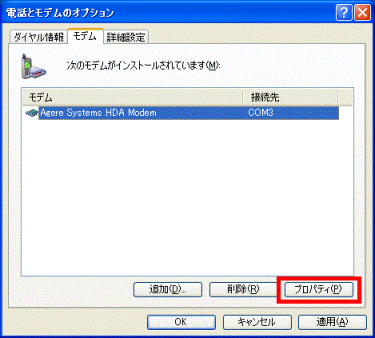
- 「Agere Systems HDA Modemのプロパティ」が表示されます。
「診断」タブをクリックします。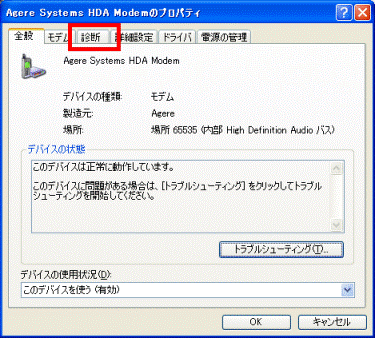
- 「モデムの照会」ボタンをクリックします。
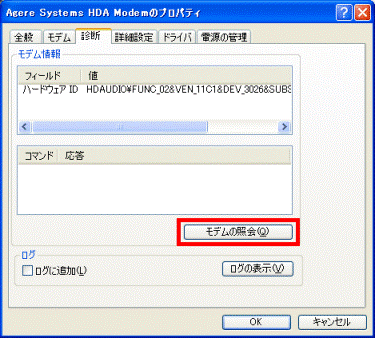
- 診断の結果が表示されます。
「コマンド / 応答」欄の右側の下向き矢印を何度かクリックし、「ATI3」の応答を表示させます。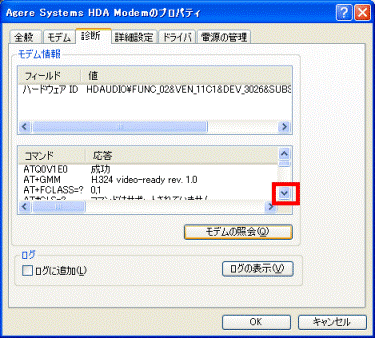
- 「ATI3」の応答に表示されているドライバのバージョンを確認します。
正常にインストールされている場合、「Agere SoftModem Version 2.1.57.9」と表示されます。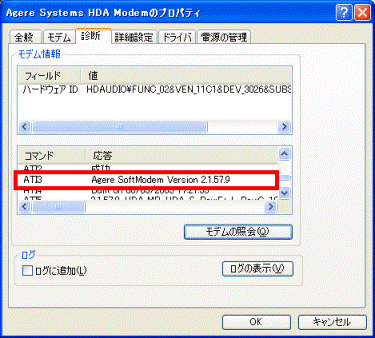
- 「×」ボタンをクリックし、すべての画面を閉じます。
ダウンロードしたファイルの削除手順
ドライバが正常にインストールされたことを確認したら、AzbyClubホームページからダウンロードしたファイルは、削除して結構です。
次の手順で、ダウンロードしたファイルと、「インストール手順」で作成したフォルダを削除します。

- デスクトップの「E1003564」(または「E1003564.exe」)アイコンを右クリックして、「削除」をクリックします。
「ファイルの削除の確認」が表示された場合は、「はい」ボタンをクリックします。 - 「AgrV21579_WXP」フォルダを右クリックして、「削除」をクリックします。
「フォルダの削除の確認」が表示された場合は、「はい」ボタンをクリックします。 - デスクトップ上から、2つのアイコンが消えたことを確認します。



